A Steam Disk írási hiba egyszerű javítása Windows 10 rendszeren
Steam Disk Write Disk Error hibát észlel Windows 10 rendszeren a játék frissítése vagy letöltése közben? Íme néhány gyorsjavítás, amellyel megszabadulhat a hibaüzenettől.
A Gmailt világszerte rengetegen használják a gyors kapcsolódás érdekében, és figyelemre méltó az újonnan beépített funkciója az e-mailek ütemezésére. Korábban általában egy harmadik féltől származó bővítményre volt szükség egy ilyen e-mail küldéséhez.
Előfordulhat, hogy bármilyen okból be kell ütemeznie az e-mail idejét, legyen szó születésnapi buliról, értékelésről vagy esetleg egy barátjának emlékeztetőről, hogy a reggeli órákban foglalja le a repülőjegyet. Bármi legyen is az, most már konkrétan kiválaszthatja a dátumot és az időt a kényelemnek megfelelően. Ezenkívül megkérheti a Gmailt, hogy küldjön későbbi e-maileket egyszerre akár 100 embernek.
1. Hogyan ütemezhetem az e-maileket az asztalon?
1. lépés: Írja össze az e-mailt úgy, ahogy eddig tette. (Levelek írása a bal oldali saroksávból)
2. lépés : Amikor eléri a „Küldés” gombot, vegye észre a nyílbillentyűt a jobb oldalán, és kattintson rá.
3. lépés: Amikor a „Küldés ütemezése” gombra kattint, egy másik ablakba kerül, ahol kiválaszthatja az időpontot és a kedvező dátumot.
4. lépés : Ha az alapértelmezett időfunkciót szeretné kiválasztani, megteheti. Vagy válassza ki az utolsó helyet, amelyen ez áll: „Dátum és idő kiválasztása”. Ezzel személyre szabhatja az e-mail küldésének pontos idejét. Például; 23:59-kor, hogy e-mailben küldjön születésnapi kívánságot.
2. Hogyan ütemezhetem az e-maileket a mobiltelefonon (iPhone és Android)?
A későbbi e-mailek küldése a Gmailben a telefonon keresztül szintén meglehetősen egyszerű.
1. lépés : Írja össze az e-mailt úgy, ahogy a telefonján teszi. (A jobb oldali sarokban lévő „+” jel használatával)
2. lépés : Koppintson a jobb felső sarokban található hárompontos menüikonra, majd kattintson a „Küldés ütemezése” gombra.
3. lépés : Ütemezze be az időt az alapértelmezett vagy a „dátum és idő kiválasztása” szerint, ha szükséges.
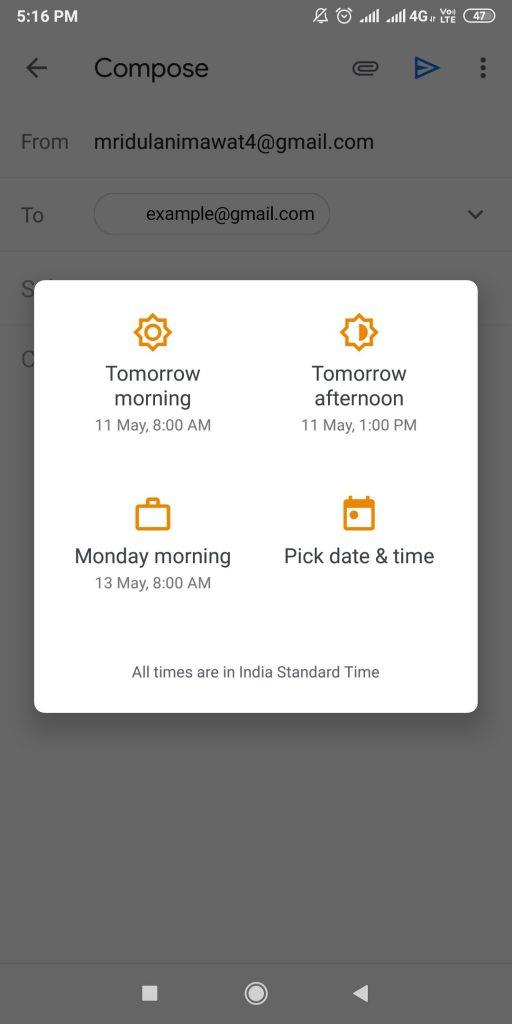
És kész a munkád!
Olvassa el még: -
10 gyors Gmail- tipp és trükk a hatékonyság növeléséhez ... A Gmail-tippek és trükkök a termelékenység növelésére nemcsak abban segítenek, hogy profi legyen. De időt takarít meg...
3. Hogyan ütemezzünk e-mailt a Boomerang segítségével?
Ha többet szeretne megtudni a módszerről, kattintson ide .
4. Hogyan ütemezhet e-mailt más eszközökkel?
A Boomerangon kívül, amely a Gmail kiterjesztése, harmadik féltől származó eszközöket is használhat, például a gmeliust, amely segít a projektek kezelésében a beérkezett üzenetek mappából. Ezenkívül segít az e-mailek elhalasztásában, valamint az idő és dátum szerinti ütemezésben.
Ugyanezen lista másik kiegészítése az Ebsta, amely szintén segít az e-mail automatizálás kezelésében.
Mi a teendő, ha törölni szeretném az ütemezett e-mailt az asztalon?
Ha bármilyen okból törölni szeretné a vázolt levelet, ne aggódjon.
Ellenőrizze az asztali oldal bal oldalát, amelyen az „Ütemezett” név látható.
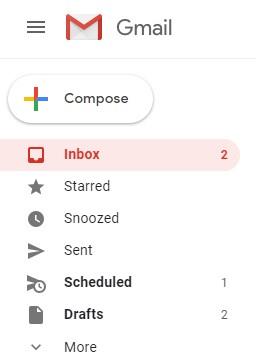
Nyissa meg az oldalt, jelölje be a törölni kívánt levelet, majd kattintson a „Küldés megszakítása” gombra. Nesze!
Mi a teendő, ha törölni szeretném az ütemezett e-mailt a mobiltelefonon?
Csak kattintson 3 vízszintes vonalra a Gmail alkalmazásban vagy a böngészőben, és koppintson az „Ütemezett” elemre. Nyissa meg az oldalt, válassza ki a levelet, és érintse meg a „Küldés megszakítása” gombot.
Muszáj elolvasni:-
Növelje a Gmail-élményt ezzel a 15 tippel és... A Gmail teljes körű webmail szolgáltatás az amatőr és professzionális felhasználók számára. Számos hasznos funkciót és tippet kínál a...
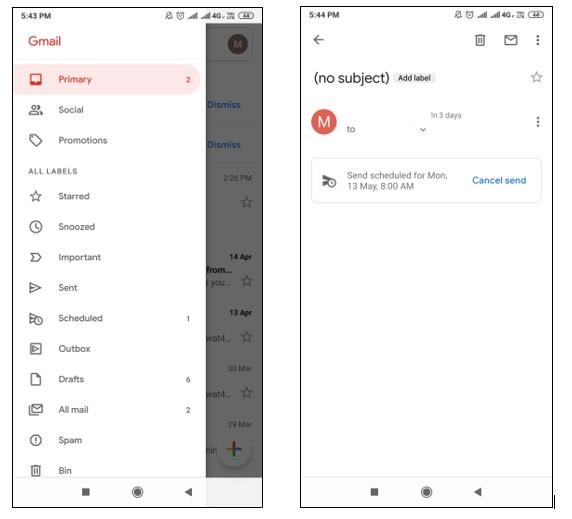
Következtetés
A 2019. áprilisi legújabb frissítéssel a Gmail megkapta az e-mailek ütemezésére szolgáló beépített funkciót, közvetlenül a „Küldés” gomb közelében. Az élet és a munkaterület minden bizonnyal egyszerűbbé vált a munkateher kezelése szempontjából. Most már nem kell hosszú órákon át emlékeznie arra, hogy egy levelet el kell küldenie, inkább készítsen vázlatot még ma, ütemezze be, és felejtse el a többit. Boldog ütemezést!
Steam Disk Write Disk Error hibát észlel Windows 10 rendszeren a játék frissítése vagy letöltése közben? Íme néhány gyorsjavítás, amellyel megszabadulhat a hibaüzenettől.
Fedezze fel, hogyan távolíthat el alkalmazásokat a Windows 10 rendszerből a Windows Store segítségével. Gyors és egyszerű módszerek a nem kívánt programok eltávolítására.
Fedezze fel, hogyan tekintheti meg vagy törölheti a Microsoft Edge böngészési előzményeit Windows 10 alatt. Hasznos tippek és lépésről-lépésre útmutató!
A Google zökkenőmentessé tette a csoportos megbeszélések lebonyolítását. Tudd meg a Google Meet korlátait és lehetőségeit!
Soha nincs rossz idő a Gmail jelszavának megváltoztatására. Biztonsági okokból mindig jó rutinszerűen megváltoztatni jelszavát. Ráadásul soha
Az online adatvédelem és biztonság megőrzésének egyik alapvető része a böngészési előzmények törlése. Fedezze fel a módszereket böngészőnként.
Ismerje meg, hogyan lehet némítani a Zoom-on, mikor és miért érdemes ezt megtenni, hogy elkerülje a zavaró háttérzajokat.
Használja ki a Command Prompt teljes potenciálját ezzel a több mint 280 (CMD) Windows-parancsot tartalmazó átfogó listával.
Alkalmazhatja a Google Táblázatok feltételes formázását egy másik cella alapján, a Feltételes formázási segédprogrammal, a jelen cikkben ismertetettek szerint.
Kíváncsi vagy, hogyan használhatod a Rendszer-visszaállítás funkciót a Windows 11 rendszeren? Tudd meg, hogyan segíthet ez a hasznos eszköz a problémák megoldásában és a számítógép teljesítményének helyreállításában.







![Feltételes formázás egy másik cella alapján [Google Táblázatok] Feltételes formázás egy másik cella alapján [Google Táblázatok]](https://blog.webtech360.com/resources3/images10/image-235-1009001311315.jpg)
